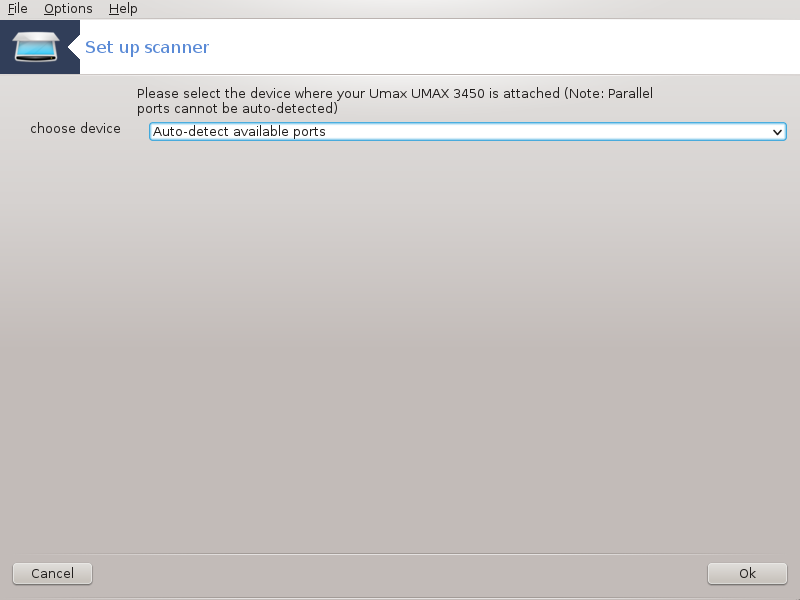Alat ini [18] memungkinkan Anda mengkonfigurasi perangkat scanner tunggal atau perangkat multifungsi yang menyertakan scanner. Ini juga memungkinkan Anda membagi perangkat lokal yang terhubung ke komputer dengan komputer remote atau untuk mengakses scanner di komputer remote.
Ketika Anda menjalankan alat ini untuk pertama kalinya, Anda mungkin akan mendapatkan pesan berikut:
"Paket SANE perlu diinstall untuk menggunakan scanner
Apakah Anda ingin menginstall paket SANE?"
Pilih Ya untuk melanjutkan. Ini akan menginstall
scanner-gui dan task-scanning jika belum
terinstall.
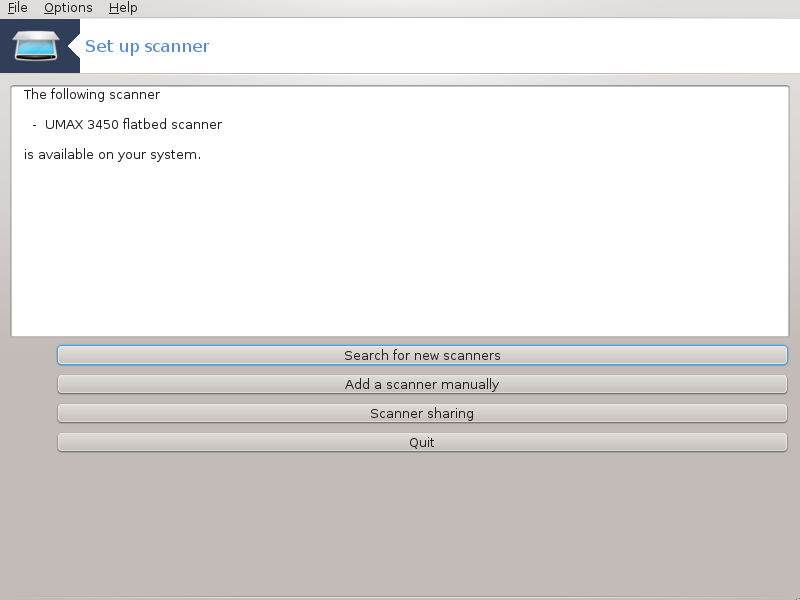
Jika scanner Anda teridentifikasi dengan benar, sehingga jika di layar di atas Anda melihat nama scanner Anda, scanner siap digunakan dengan, contohnya, XSane atau Simple Scan.
Dalam hal ini, Anda sekarang mungkin ingin mengkonfigurasi opsi Pembagian scanner. Anda bisa membaca tentang ini di bagian bernama “Scannersharing”.
Tapi, jika scanner Anda tidak teridentifikasi dengan benar, dan memeriksa kabel dan tombol daya lalu menekan Cari scanner baru tidak membantu, Anda perlu menekan Tambahkan scanner secara manual.
Pilih merek scanner di daftar yang Anda lihat, lalu tipenya dari daftar untuk merek tersebut dan klik Ok
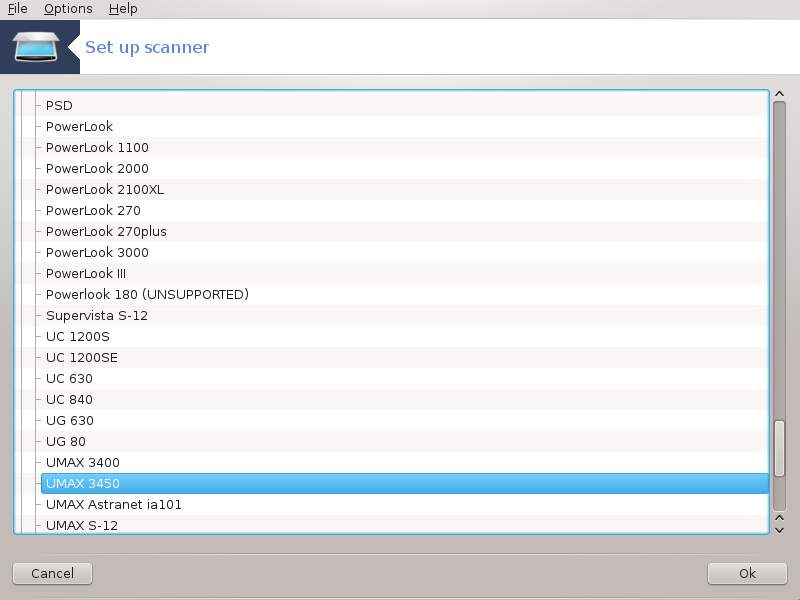
Catatan
Jika Anda tidak menemukan scanner Anda di dalam daftar, klik Batalkan
Silakan lihat apakah scanner Anda didukung di halaman SANE: Supported Devices dan minta bantuan di forum.
Anda bisa membiarkan pengaturan ini ke Deteksi otomatis port yang tersedia kecuali antarmuka scanner Anda adalah port paralel. Dalam hal ini, pilih /dev/parport0 jika Anda hanya punya satu.
Setelah mengklik Ok, biasanya Anda akan melihat layar yang serupa dengan yang di bawah.
Jika Anda tidak mendapatkan layar tersebut, silakan baca bagian bernama “Langkah instalasi tambahan”.
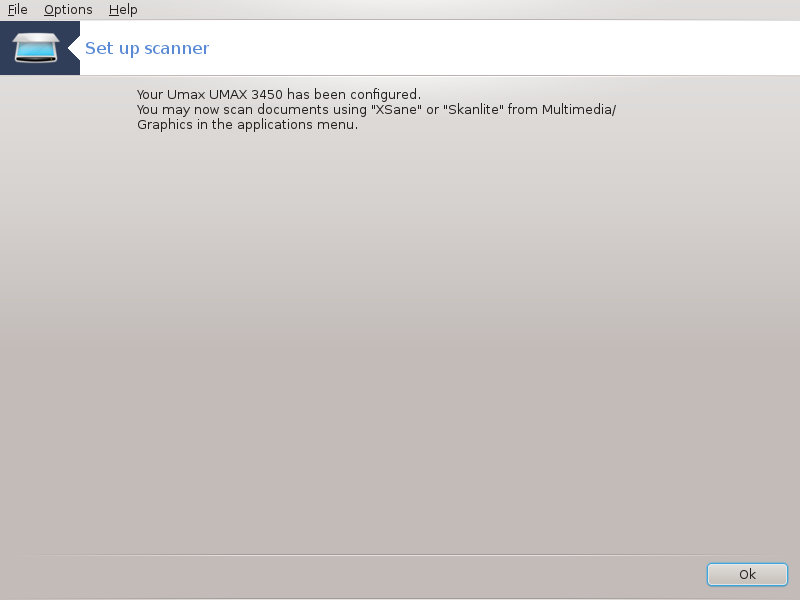
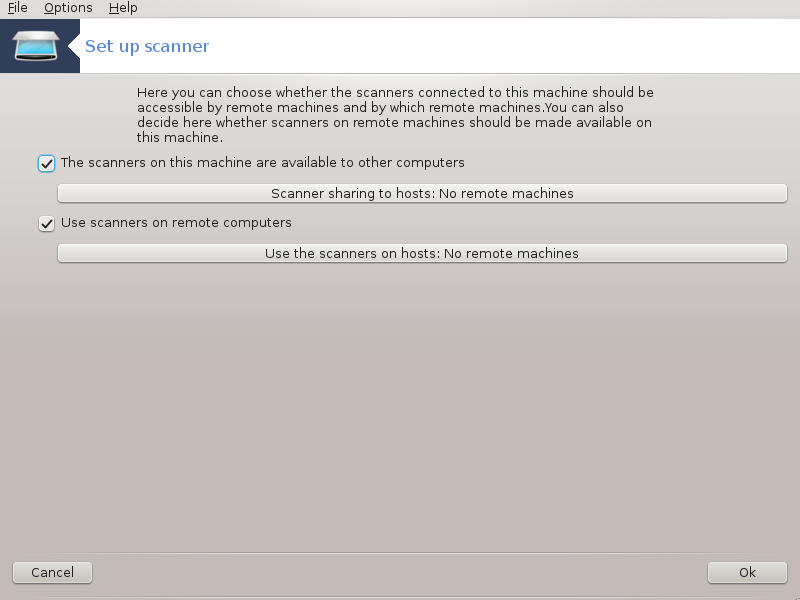
Di sini Anda bisa memilih apakah scanner yang terhubung ke komputer ini harus bisa diakses oleh komputer remote dan komputer remote yang mana. Anda juga bisa memutuskan di sini apakah scanner di komputer remote harus dibuat tersedia di komputer ini.
Pembagian scanner ke host : nama atau alamat IP host bisa ditambah atau dihapus dari daftar host yang diizinkan mengakses perangkat lokal di komputer ini.
Penggunaan scanner remote : nama atau alamat IP host bisa ditambah atau dihapus dari daftar host yang memberi akses ke scanner remote.
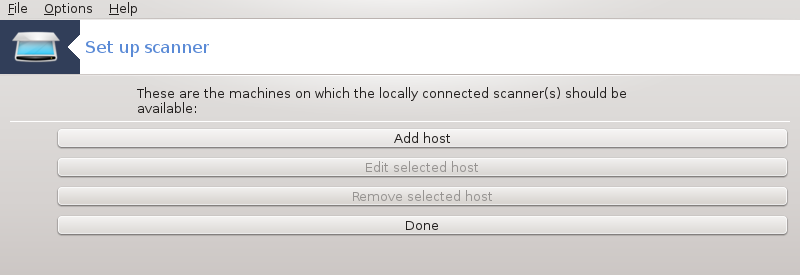
Pembagian scanner ke host: Anda bisa menambah host.
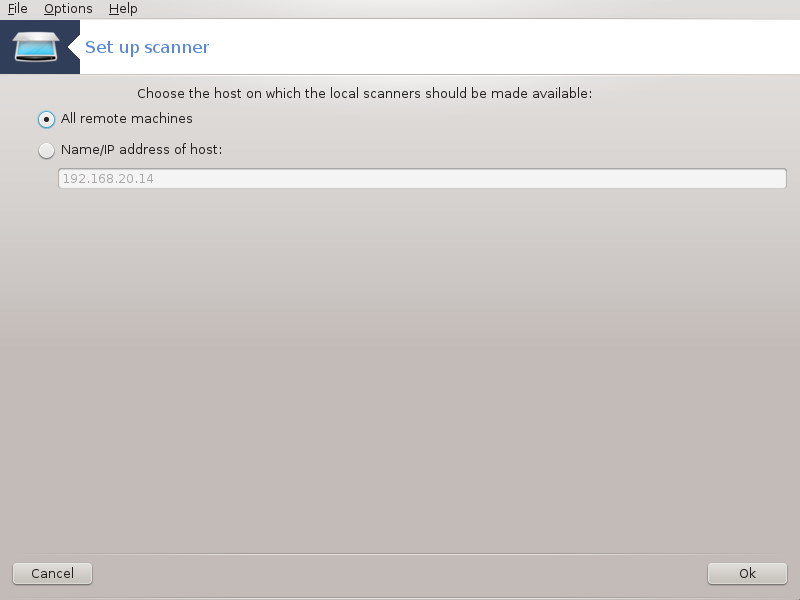
Pembagian scanner ke host: tentukan host mana untuk ditambah atau mengizinkan semua komputer remote.
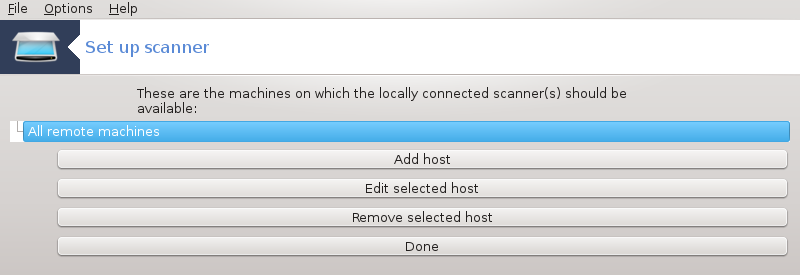
"Semua komputer remote" mengizinkan untuk mengakses scanner lokal.
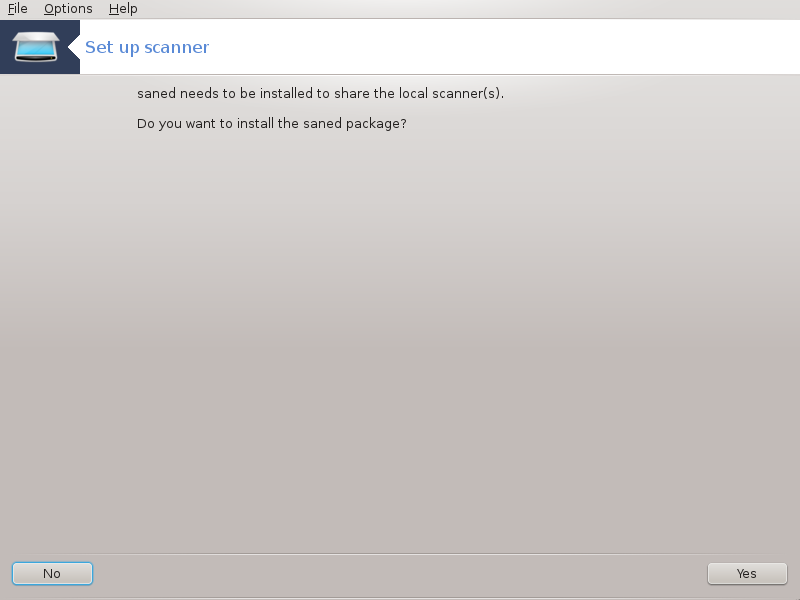
Jika paket saned belum terinstall, alat ini akan menawarkannya.
Di akhir, alat ini akan merubah file berikut:
/etc/sane.d/saned.conf
/etc/sane.d/net.conf
/etc/sane.d/dll.conf untuk menambah atau mengulas arahan "net"
Ini juga akan mengkonfigurasi saned dan xinetd agar berjalan saat komputer dijalankan.
Hewlett-Packard
Kebanyakan scanner HP dikelola dari Manajer Perangkat HP (hplip) yang juga mengelola printer. Dalam hal ini, alat ini tidak mengizinkan Anda mengkonfigurasinya dan mengajak Anda untuk menggunakan Manajer Perangkat HP.
Epson
Driver tersedia di halaman ini. Ketika ditunjukkan, Anda harus menginstall paket iscan-data terlebih dahulu, lalu iscan (dalam urutan ini). Bisa juga paket iscan memunculkan peringatan konflik dengan sane. Banyak pengguna telah melaporkan bahwa peringatan ini bisa diabaikan.
Bisa saja setelah memilih port untuk scanner Anda di layar Gambar 1, “Pilih port”, Anda harus mengambil satu atau lebih langkah tambahan untuk memperbaiki konfigurasi scanner Anda.
Dalam beberapa kasus, Anda diperingatkan bahwa scanner memerlukan firmware untuk diupload setiap akan dijalankan. Alat ini memungkinkan Anda memuatnya ke perangkat, setelah Anda menginstall ke komputer. Di layar ini Anda bisa menginstall firmware dari CD instalasi Windows, atau yang telah Anda download dari situs Internet pembuat scanner.
Ketika firmware perangkat Anda harus dimuat, ini bisa memakan waktu saat penggunaan pertama, mungkin lebih dari satu menit. Jadi, harap bersabar.
Juga, Anda mungkin mendapatkan layar yang memberitahukan Anda untuk menyesuaikan file /etc/sane.d/"nama_backend_SANE_Anda".conf file.
Baca ini atau instruksi lain yang Anda dapatkan dengan seksama dan jika Anda tidak tahu apa yang harus dilakukan, jangan sungkan untuk meminta bantuan di forum.